* Šis įrašas yra dalis iPhone gyvenimasDienos patarimo naujienlaiškis. Registruotis. *
Ką tik gavau naują iPhone... taigi kaip perkelti nuotraukas iš senojo iPhone į naująjį iPhone? Nuotraukų perkėlimas iš vieno iPhone į kitą yra paprastesnis nei manote. Nesvarbu, ar perkeliate nuotraukas į naują įrenginį, ar dalijatės nuotraukomis su draugais, šiame straipsnyje parodysime, kaip įvaldyti abu metodus. Išnagrinėsime, kaip naudoti „iCloud“ kuriant atsargines nuotraukų kopijas, kad nuotraukas būtų lengva perkelti į naują telefoną, kaip sukurti „iCloud“ atsarginę kopiją ir atkurti šią atsarginę kopiją naujame „iPhone“ ir kaip naudoti „AirDrop“, kad galėtumėte greitai ir saugiai bendrinti naujausias atostogų nuotraukas su draugai. Skaitykite toliau, kad sužinotumėte, kaip perkelti nuotraukas iš vieno telefono į kitą, taip pat kitus nuotraukų dalijimosi ir perkėlimo patarimus!
Susijęs: Kaip pašalinti nuotraukas iš savo iPhone
Kas yra šiame straipsnyje:
- Kaip perkelti nuotraukas į naują „iPhone“ naudojant „iCloud“.
- „iPhone“ skirtų nuotraukų perdavimo kriterijai
- Pirmas veiksmas: kaip patikrinti „iCloud“ saugyklos talpą, kad būtų galima perkelti nuotraukas
- Antras veiksmas: kaip perkelti nuotraukas į „iCloud“ iš senojo „iPhone“.
- Trečias veiksmas: kaip atsisiųsti nuotraukas iš „iCloud“ naujame „iPhone“.
- Kaip nustatyti „AirDrop“, kad būtų galima perkelti nuotraukas iš „iPhone“ į „iPhone“ (peer-to-Peer)
- Kaip naudoti „AirDrop“ norint perkelti nuotraukas iš „iPhone“ į „iPhone“ (peer-to-peer)
Kaip perkelti nuotraukas į naują „iPhone“ naudojant „iCloud“.
Tamsiomis „Apple“ dienomis jums reikėjo „Mac“ arba asmeninio kompiuterio, kad galėtumėte perkelti nuotraukas iš „iPhone“ į „iPhone“. Šiais laikais procesas yra daug lengvesnis. Kalba gali būti nauja, tačiau iCloud metodas yra paprasčiausias būdas perkelti nuotraukas iš senojo iPhone į naują.
Jei norite perkelti viską, ne tik nuotraukas, iš senojo iPhone į naują, tuomet turėtumėte sekti šį straipsnį, kad sukurtumėte atsarginę kopiją ir šiame straipsnyje, norėdami atkurti atsarginę kopiją. Tačiau, jei norite perkelti tik keletą dalykų, „iCloud“ yra greitas ir paprastas būdas perkelti kontaktus, muziką, dokumentus ir nuotraukas iš vieno „Apple“ įrenginio į kitą. Kadangi norint pasiekti „iCloud“, reikia naudoti „Apple ID“, rekomenduojame naudoti šį metodą tik jums priklausančiuose įrenginiuose.
Norint naudoti šį metodą, abu iPhone turi būti:
- Veikia iOS 8.3 arba naujesnė versija
- Prisijungta naudojant tą patį Apple ID
- Prisijungta prie Wi-Fi
Pirmas veiksmas: kaip patikrinti „iCloud“ saugyklos talpą, kad būtų galima perkelti nuotraukas
Turėsite įsitikinti, kad turite pakankamai „iCloud“ saugyklos vietos visoms savo nuotraukoms. Jei jau esate įjungę „iCloud Photo Library“, tai neturėtų būti problema.
Norėdami patikrinti „iCloud“ saugyklą:
- Atviras Nustatymai.
- Pasirinkite tavo vardas viršuje.
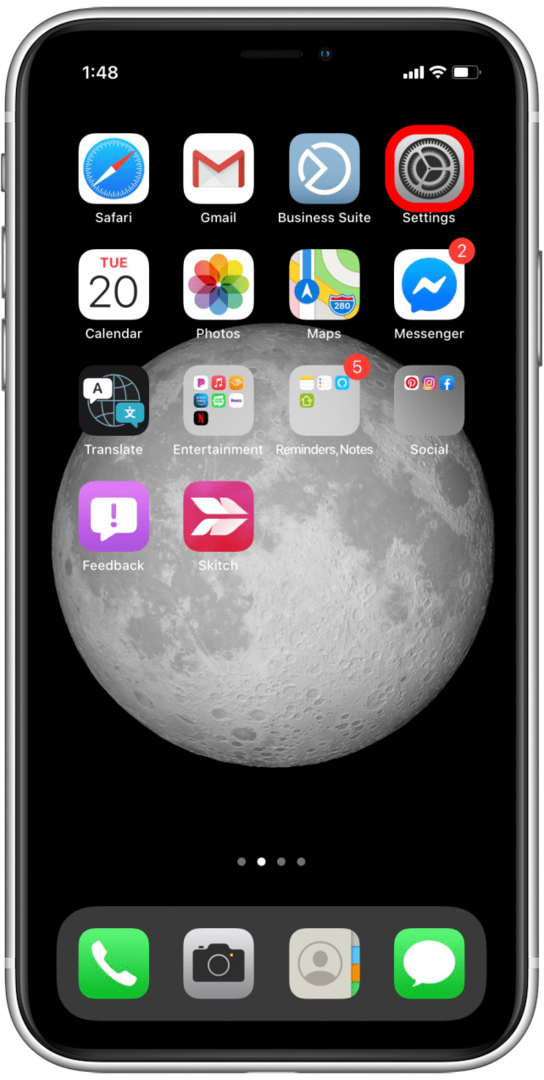
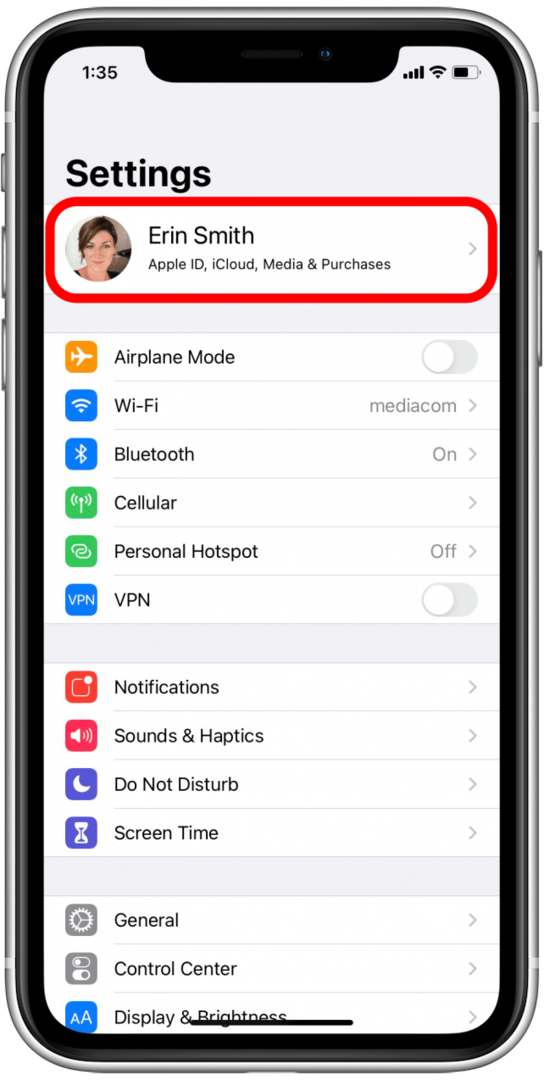
- Bakstelėkite iCloud.
- „iCloud“ meniu viršuje pamatysite saugyklos juostą, pažymėtą „iCloud“. Šioje diagramoje parodyta, kiek gigabaitų „iCloud“ saugyklos naudojate, „iCloud“ saugyklos planą, kuriame esate užsiregistravę, ir skirtingų failų tipų (pašto, nuotraukų, dokumentų ir kt.) saugyklos paskirstymą.
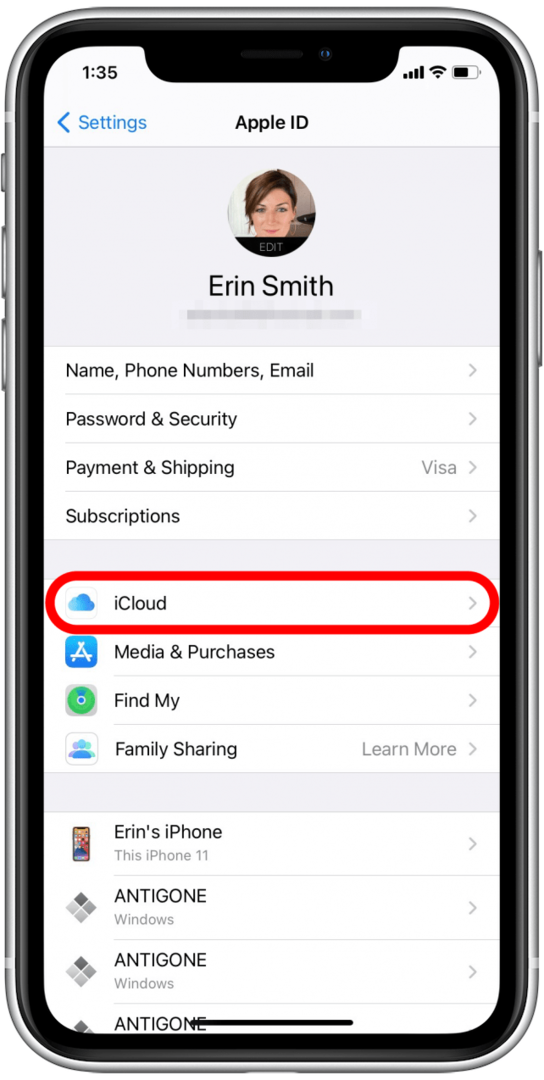
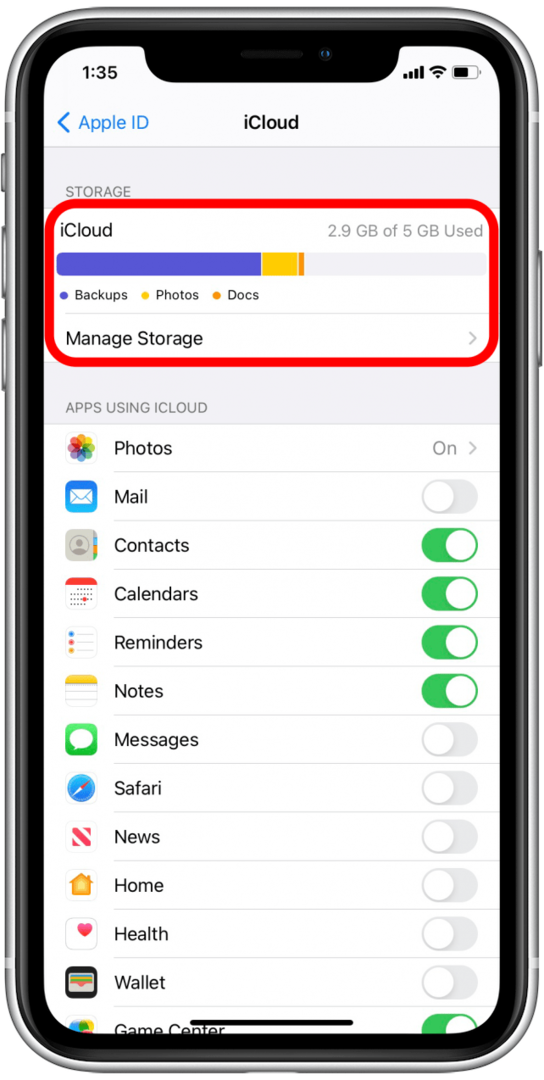
Jei jūsų „iCloud“ saugykla pilna arba beveik pilna, gali kilti pagunda atnaujinti saugyklos planą. Nors galima atnaujinti saugyklą, iš „iCloud“ saugyklos taip pat galite ištrinti elementus, kurių nenorite perkelti į naująjį „iPhone“, kad turėtumėte daugiau vietos nuotraukoms.
Antras veiksmas: kaip perkelti nuotraukas į „iCloud“ iš senojo „iPhone“.
- Įsitikinkite, kad abu iPhone atitinka išvardytus kriterijus aukščiau.
- Atidarykite sename „iPhone“ (tame, kuriame yra nuotraukos). Nustatymai.
- Pasirinkite tavo vardas viršuje (jei naudojate „iOS 11“ ar naujesnę versiją).
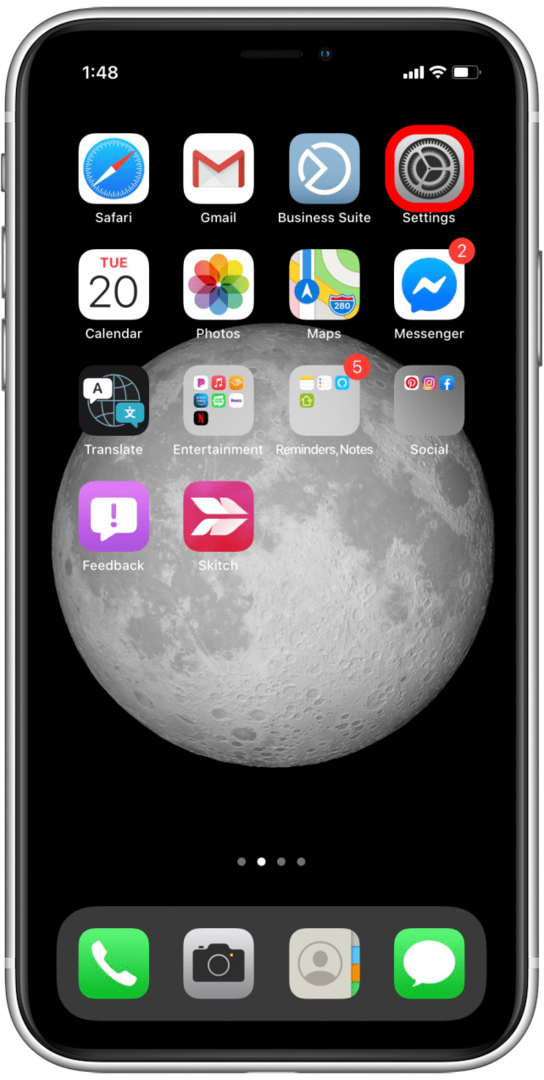
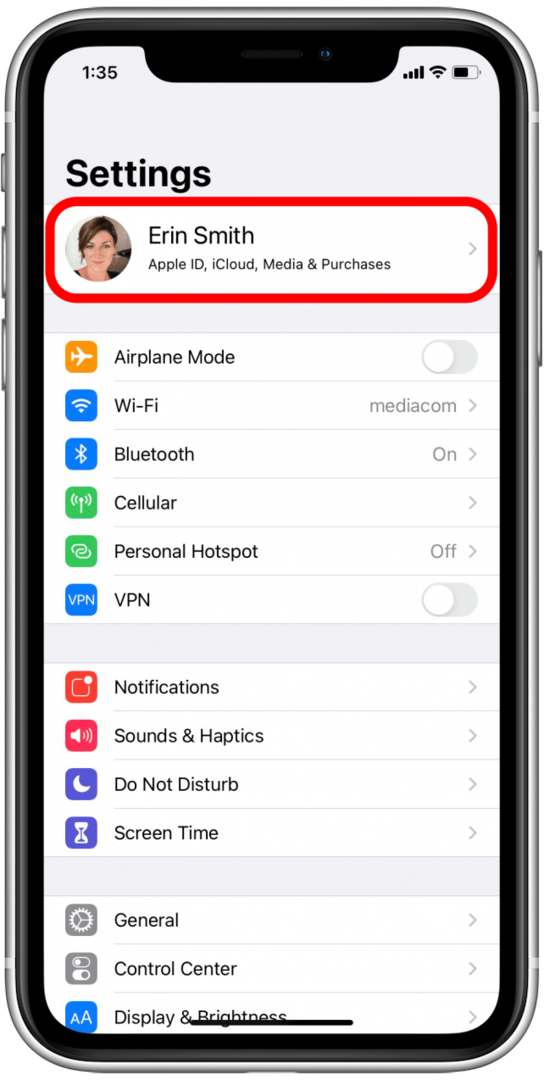
- Pasirinkite iCloud.
- Bakstelėkite Nuotraukos.
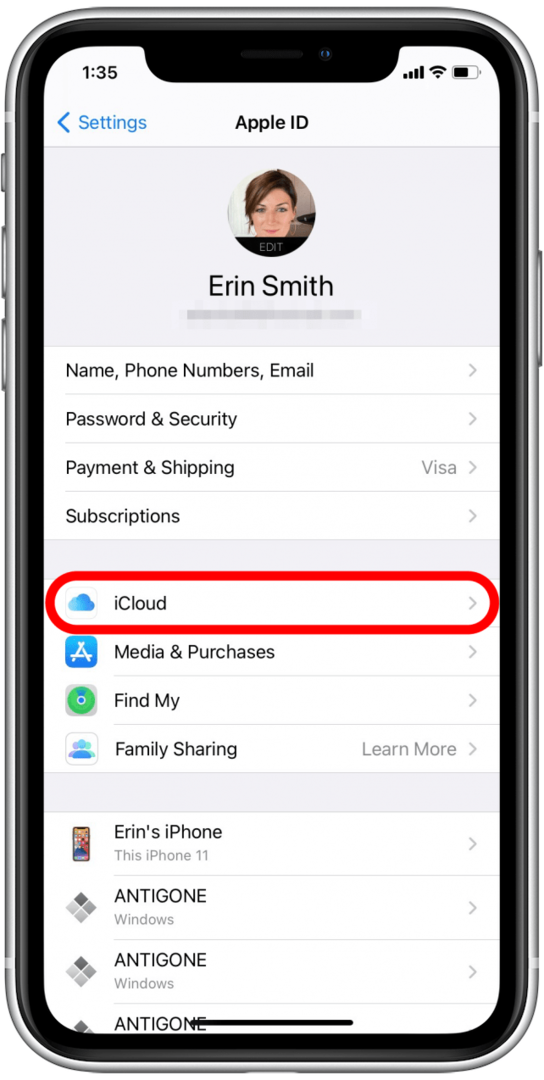
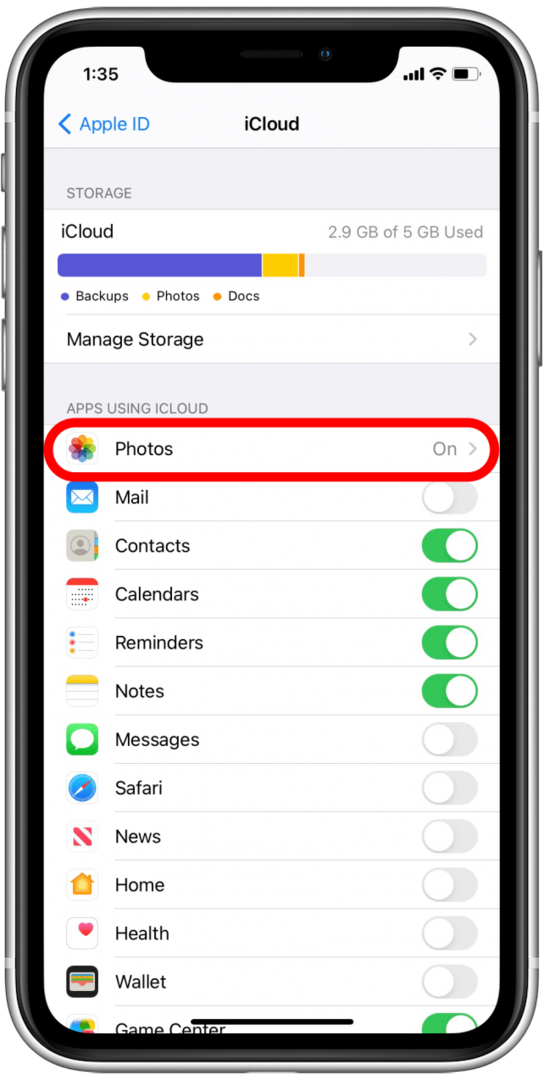
- Įjungti „iCloud“ nuotraukų biblioteka.
Jei jo dar neįjungėte, prireiks šiek tiek laiko, kol visos jūsų nuotraukos bus perkeltos į „iCloud“. Prieš tęsdami palaukite, kol baigsis nuotraukų perkėlimas. Jei jau esate įjungę „iCloud Photo Library“, visos jūsų padarytos nuotraukos jau bus įkeltos į „iCloud“.
Trečias veiksmas: kaip atsisiųsti nuotraukas iš „iCloud“ naujame „iPhone“.
- Dabar atidarykite naująjį „iPhone“ (nuotraukas gaunančiame „iPhone“. Nustatymai.
- Viršuje pasirinkite savo vardą (jei naudojate „iOS 11“ ar naujesnę versiją).
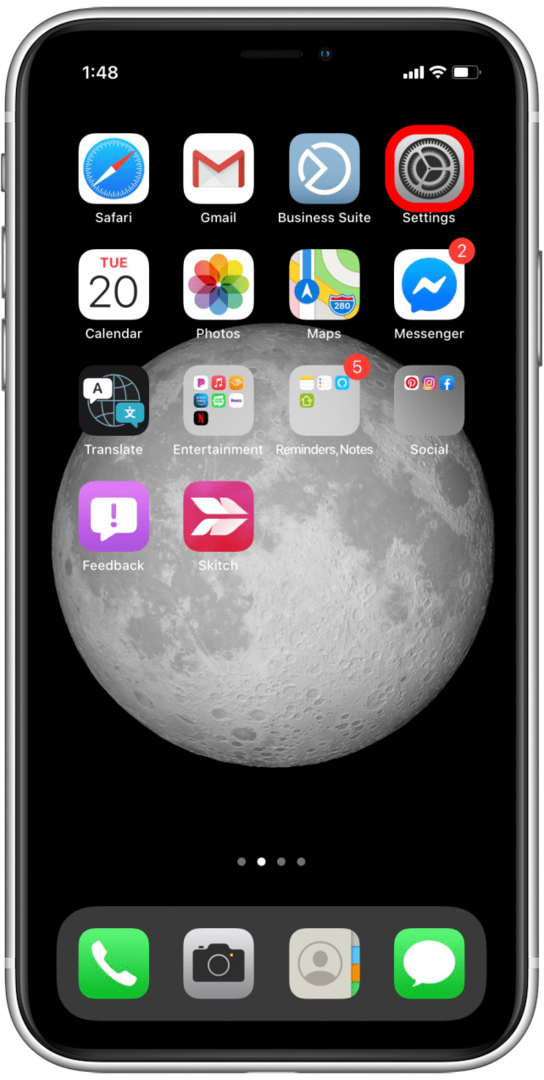
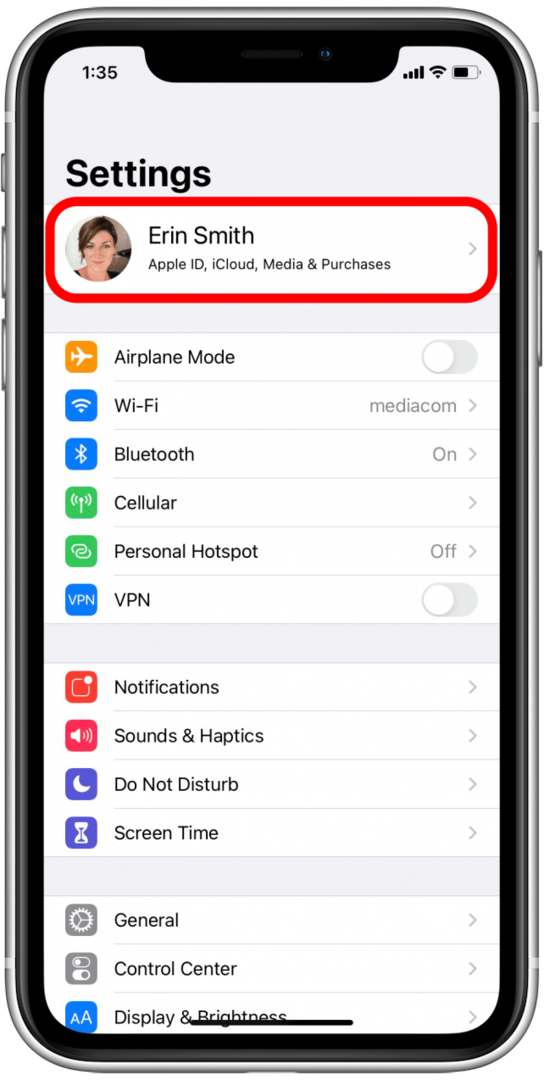
- Pasirinkite iCloud.
- Jei dar neprisijungėte, darykite tai naudodami tą patį Apple ID, kurį naudojote senesniame iPhone.
- Bakstelėkite Nuotraukos.
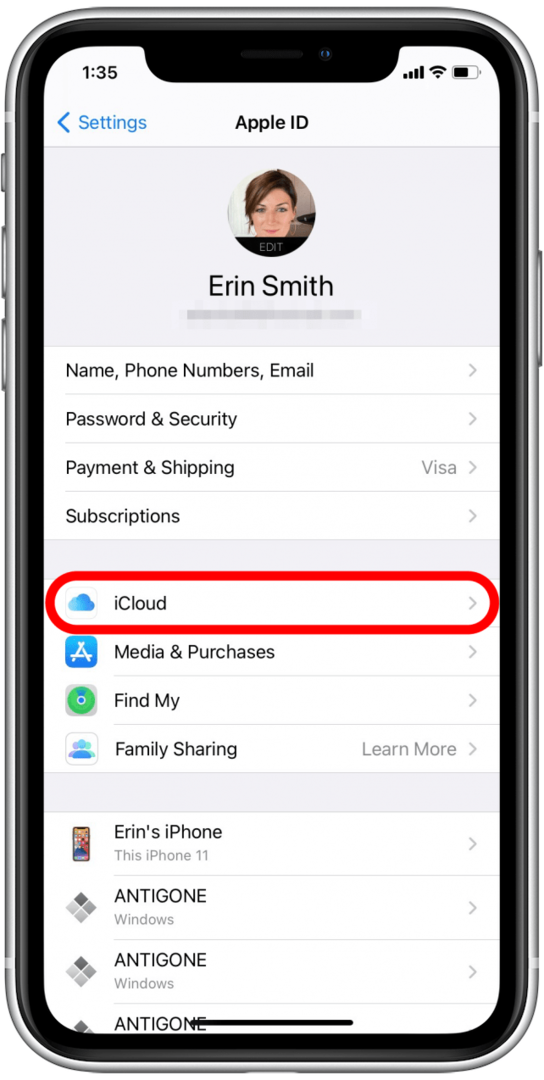
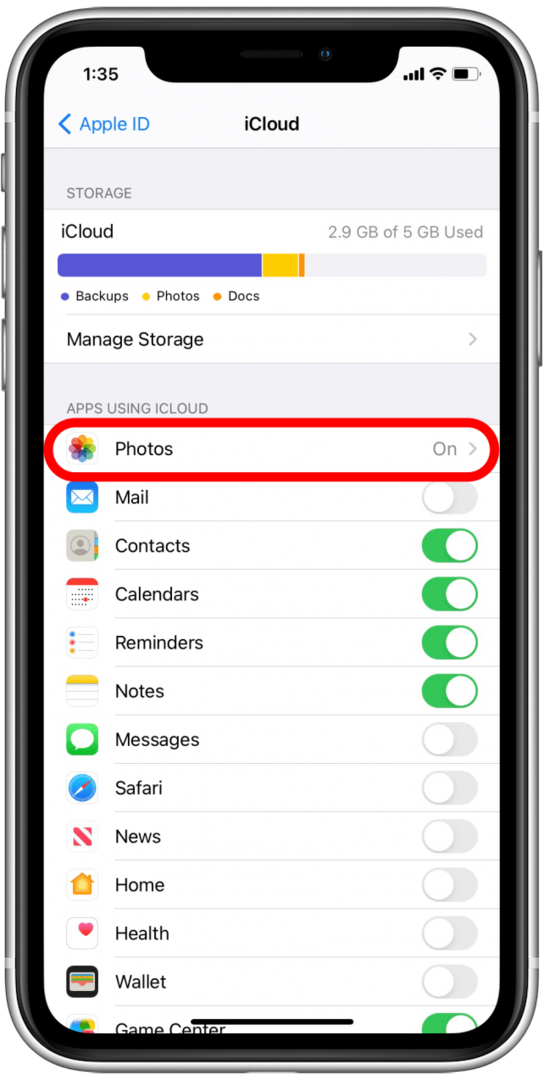
- Įjungti „iCloud“ nuotraukų biblioteka.
- Tada pasirinkite bet kurį iš Optimizuokite „iPhone“ saugyklą arba Atsisiųskite ir saugokite originalus.
Dabar galite atidaryti savo nuotraukų programą ir pasirinkti Visos nuotraukos, kad peržiūrėtumėte visas nuotraukas. Jei esate čia, nes tiesiog norite perkelti kai kurias nuotraukas iš savo iPhone į draugo ar šeimos nario iPhone, tai dar lengviau. Žemiau parodysiu kaip.
Kaip nustatyti „AirDrop“, kad būtų galima perkelti nuotraukas iš „iPhone“ į „iPhone“. (Peer-to-Peer)
z
„YouTube“ vaizdo įrašas: „AirDrop“ naudojimas norint perkelti nuotraukas iš „iPhone“ į „iPhone“. (Peer-to-Peer)
Kad galėtumėte perkelti nuotraukas iš iPhone į iPhone naudodami Airdrop, jums reikės iPhone 5 ar naujesnės versijos, kurioje veikia bent iOS 7. Jei perkeliate nuotraukas iš savo iPhone į draugo iPhone, jiems taip pat reikės iPhone 5 ar naujesnės versijos, kurioje veikia bent iOS 7.
Pirmiausia įsitikinkite, kad ir jūs, ir asmuo, kuriam siunčiate nuotraukas, esate įjungę „AirDrop“. Padaryti tai:
- Jei naudojate „iPhone X“ ar naujesnę versiją, braukite žemyn nuo viršutinio dešiniojo kampo iki ekrano, kad atidarytumėte valdymo centrą.
- Jei naudojate „iPhone 8“ ar senesnę versiją, braukite aukštyn iš ekrano apačios, kad atidarytumėte valdymo centrą.
- Paspauskite ir palaikykite tinklo nustatymų bloką viršutiniame kairiajame valdymo centro kampe.
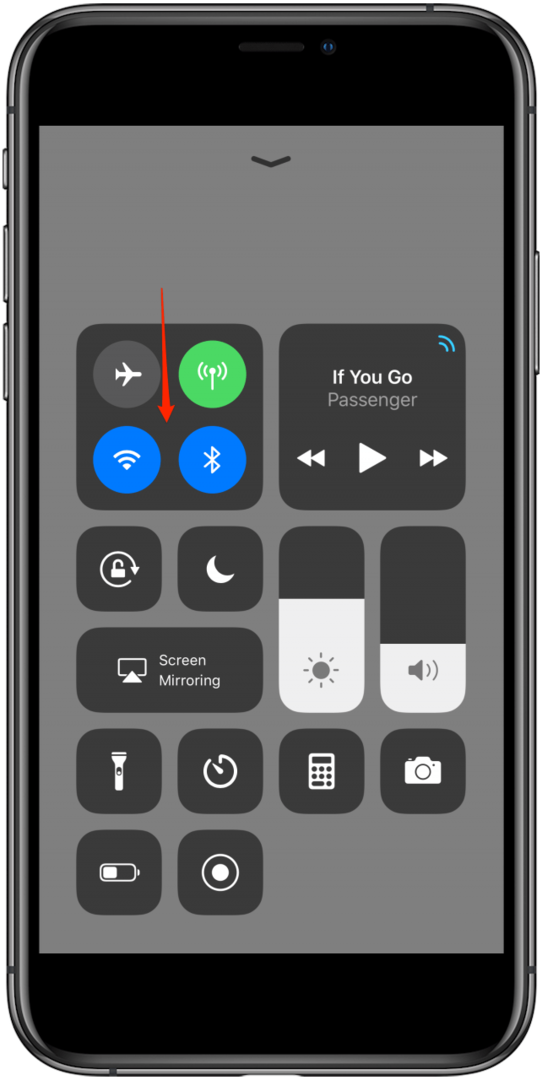
- Paspausti AirDrop iššokančioje išplėstoje plytelėje.
- Pasirinkite bet kurį Tik kontaktai arba Visi. Jei pasirinksite Tik kontaktai, tik jūsų kontaktuose esantys žmonės galės siųsti arba gauti „AirDrops“ jums arba iš jūsų.

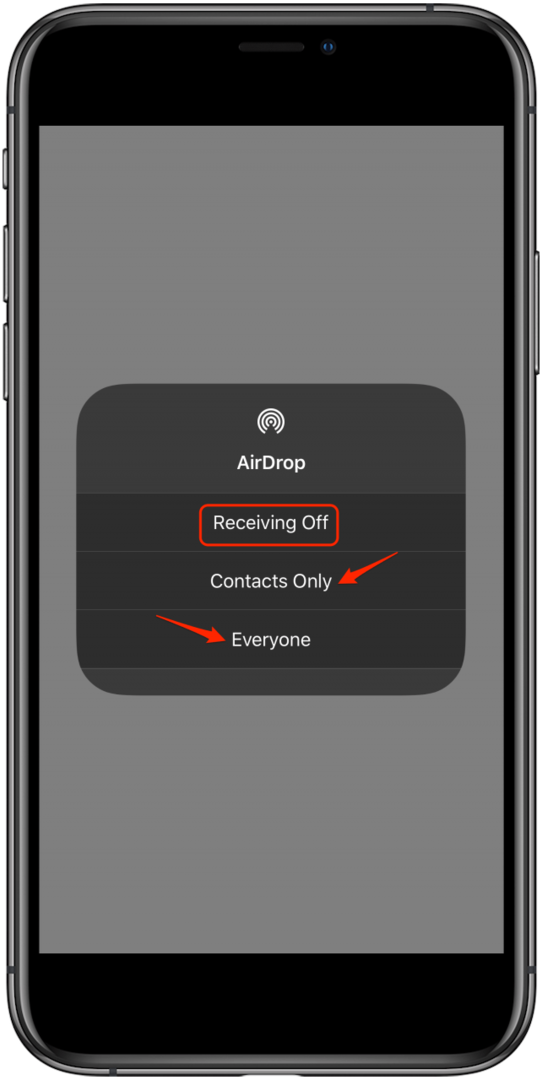
Kaip naudoti „AirDrop“ norint perkelti nuotraukas iš „iPhone“ į „iPhone“. (Peer-to-Peer)
Dabar siųskime tas nuotraukas iš iPhone į iPhone. Norėdami naudoti „AirDrop“, jūs ir jūsų draugas turite būti šalia vienas kito „Bluetooth“ ir „Wi-Fi“ ryšio diapazone. Patekę į diapazoną, galite naudoti „AirDrop“ savo nuotraukas. Padaryti tai:
- Atidaryk Nuotraukų programa ir raskite nuotraukas, kurias norite siųsti į kitą iPhone.
- Bakstelėkite Dalintis piktogramą apatiniame kairiajame kampe, kai pasirinksite nuotrauką (-as).
- Pamatysite parinktį Bakstelėkite, kad bendrintumėte su AirDrop viršuje ir čia rasite savo AirDrop kontaktus.
- Raskite asmenį, kuriam norite nusiųsti nuotrauką, ir bakstelėkite jo kontaktų burbulą.
Kitas „iPhone“ gaus pranešimą, kad bandote jam ką nors nusiųsti per „AirDrop“. Kai to „iPhone“ savininkas palies „Priimti“, nuotrauka (-os) bus pridėta (-os) į „Photos“ programą tame „iPhone“.